勤怠
0873|【勤怠】「デスクトップ版タイムレコーダー」指認証が読み取りづらいときの認証のコツ
指情報を登録する際や、打刻認証の際は、本記事の認証のコツを参考にしてください。
それでも認証しにくい場合は、指情報の再登録や、認証レベルの調整で改善する場合があります。
指静脈認証のコツ

前提
- 細すぎず長い指が望ましいため、人差し指や中指での認証が適しています。
- 極端に太いまたは細い指は認証できません。指の幅の範囲は10~25mmです。
- 指の先が「指ガイド1」まで届かない場合は認証できません。
- 冬場の外出後や水仕事の後、手が冷えてかじかんでいる場合は、手を2、3回「かしわ手」のように叩きます。収縮していた筋肉が伸び、血流量が上がることで認証しやすくなる場合があります。「もみ手」も有効です。
- 内部センサーに、周辺の外乱光(窓からの直射日光、スポットライトなど)が直接入り込まないようにご注意ください。
認証方法
読み取り準備ができると、リーダーの表示用LEDが緑色に点滅しますので、指の先端を「指ガイド1」のくぼみに合わせ、指が平らになるように「指ガイド2」に乗せます。

指ハイブリッド認証のコツ

前提
- 細すぎず長い指が望ましいため、人差し指や中指での認証が適しています。
- 認証機器の中が埃などで汚れている場合は、認証しづらくなることがあります。
この場合は、乾いた布などで内部を拭いてください。

※水平に引くと外れるようになっています。
認証方法
1. 読み取り準備ができると、リーダーの表示用LEDが青色に点滅しますので、指の先端を「指ガイド1」
のくぼみに合わせ、指の付根側を「指ガイド2」に乗せます。
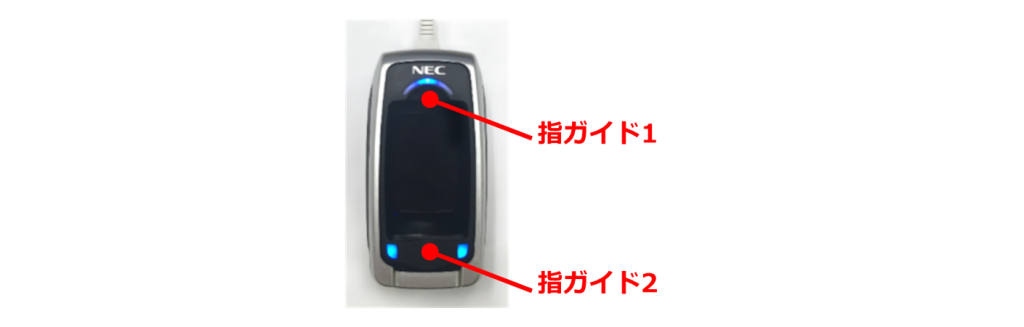
2. 指をセンサー部と平行になるように置き、指を反らさないようにします。
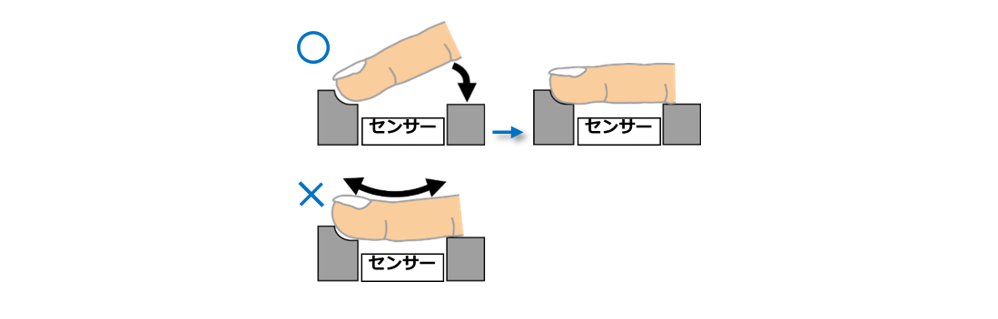

【対策1】指情報を再登録する
認証しにくい場合は、初回の登録で適切なテンプレートが撮影できていない可能性があります。初回の登録時に精度の低いテンプレートが作成されると、その後の認証も失敗する可能性が高くなります。
本記事内の認証のコツを参考に、指情報の再登録をお試しください。
※指情報の再登録手順はこちら
【対策2】認証レベルを下げる
認証のコツの実践や、指情報の再登録でも改善されない場合に有効です。
認証レベルを変更することにより、認証精度を変更できます。
1. 管理画面にログインし、設定の[組織]>[タイムレコーダー設定]を開きます。
2. 基本タイムレコーダー設定、または対象所属の[編集] > 動作設定カテゴリの「認証レベル」
にて、認証レベルを低くして登録します。
初期値は以下となります。
- 指紋認証 :高
- 静脈認証 :中
- 指ハイブリッド認証:中
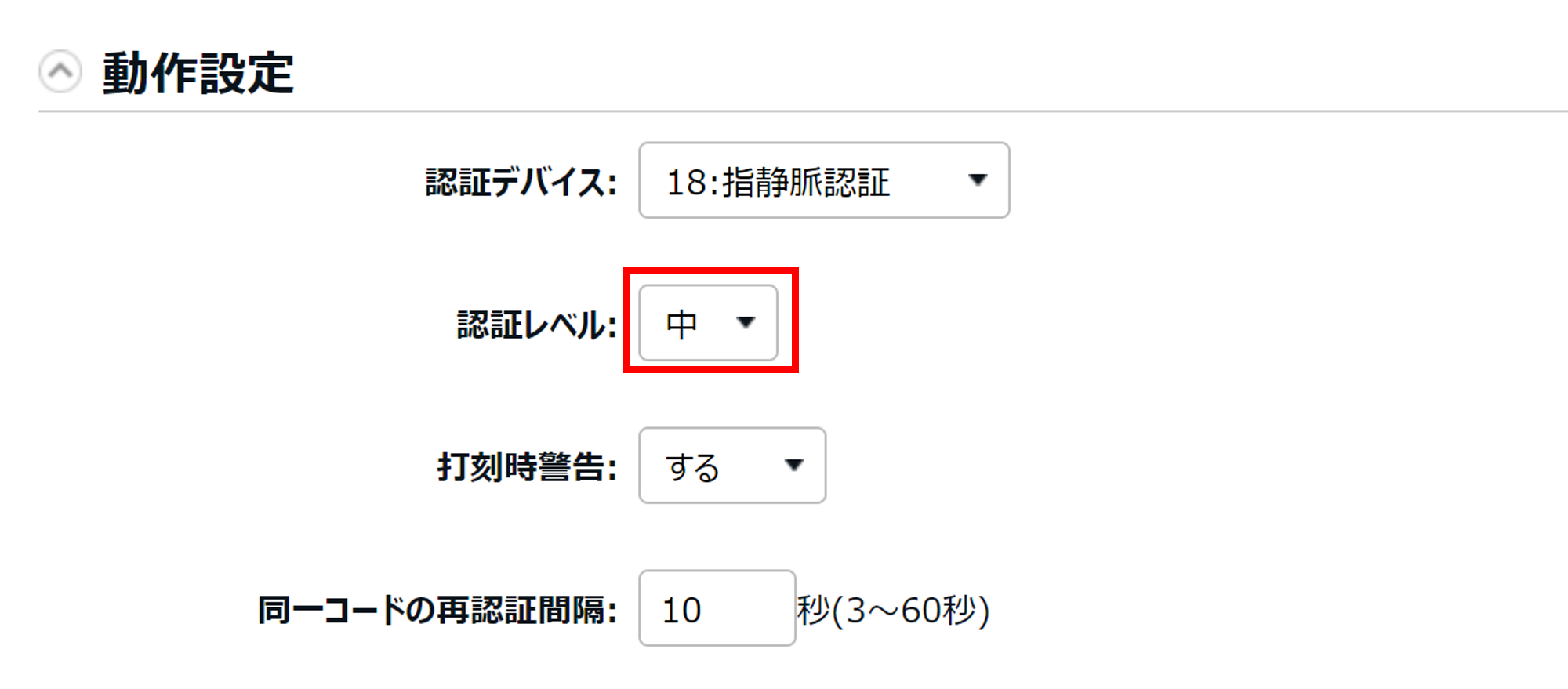
3. タイムレコーダーを起動し、[設定]>「データ更新」をクリックします。
注意点
- 認証レベルを低くすることにより、他人許容(他の人として認証されてしまうこと)が起こる可能性は高くなります。
詳細は下記関連記事をご参照ください。